データテーブルを使用した多次元分析
リッチデータセットを分析する場合、アナリストは複数の指標を一度に比較し、そのデータを異なる次元でスライスしてサイコロにすることで、カスタム分析を生成します。 Amplitudeのデータテーブルは、単一のビューでマルチメトリック、多次元分析を有効にします。 これは非常に柔軟なチャートであり、ユーザー行動、ユーザー属性、指標の組み合わせをすばやく分析できます。
**注:**データテーブルにはこちらのコースも参考になるかもしれません。
データテーブルは、次の場合に便利です:
- マーケティングアトリビューション(総訪問数、ページビュー、UTMソースによるコンバージョン率)
- マーケットセグメント分析(複数のアクションを国別に比較)
- 実験分析(コントロールとバリアントグループによる複数の指標)
- トレンド調査(複数のプロパティで数をすばやく簡単に分類する)します。
- 複数の指標を期間で比較する(メトリックA、メトリックB、メトリックC、カテゴリー別に分類、直近四半期との比較)
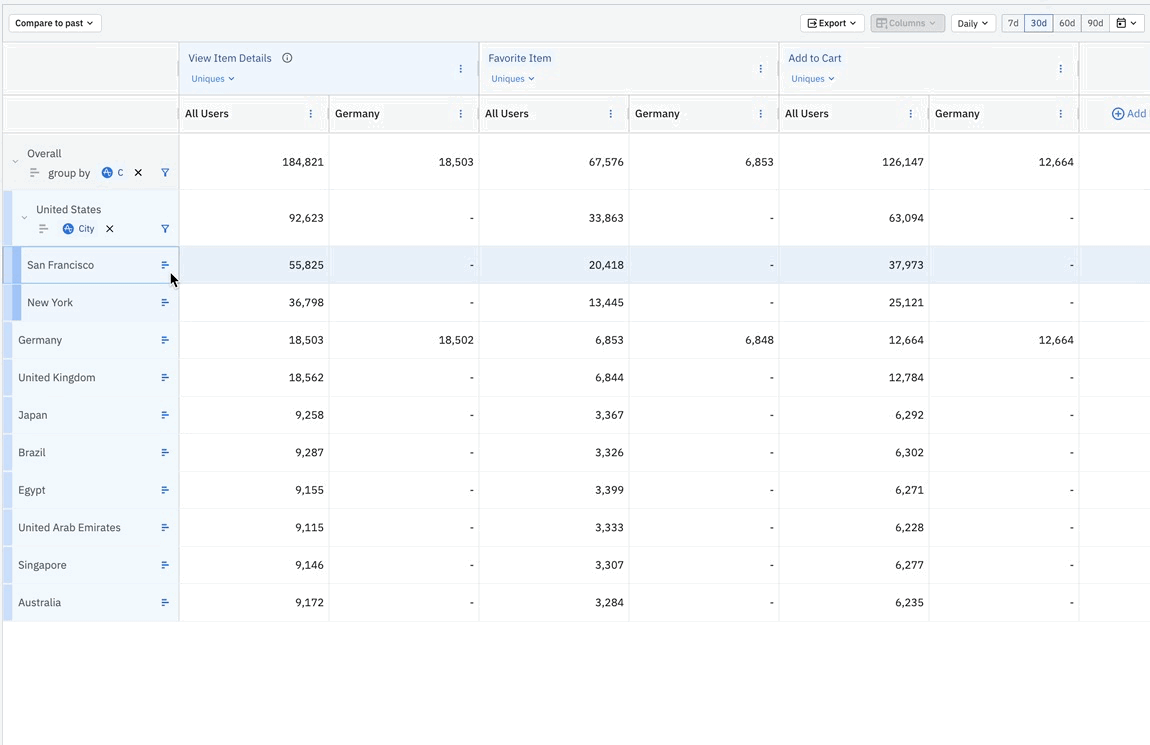
昇順または降順で列を簡単にソート(メトリックヘッダーをクリックする)、列をドラッグアンドドロップまたはサイズ変更し、データテーブルから任意の数のセルを強調表示、コピーして貼り付けることができます。
**注:**この機能は、Enterprise、Growth、およびScholarshipプランのお客様のみご利用頂けます。
**ヒント:**データテーブルがどのように機能するかの簡単な概要を得るには、短いLoomチュートリアルをご覧ください。
データテーブルを設定する
データテーブルを設定して使用するには、次のステップに従ってください:
- 新規作成 > 分析 > データテーブルに移動します。
- 空のデータテーブルパネルで、イベントまたは指標を追加をクリックし、関心のあるイベントまたは指標を選択します。 新しいデータテーブルが開き、最初の列に選択したイベントまたは指標が表示されます。 データテーブルの最右端列で+ イベントまたは指標を追加をクリックして、さらに追加します。必要に応じて、この時点で新しい指標を作成できます
。
3. プロパティ値(国、プラットフォーム、週など)でイベントと指標を分類するには、テーブルの一番左の列で*プロパティを選択...*をクリックし、関心のあるプロパティを選択します。
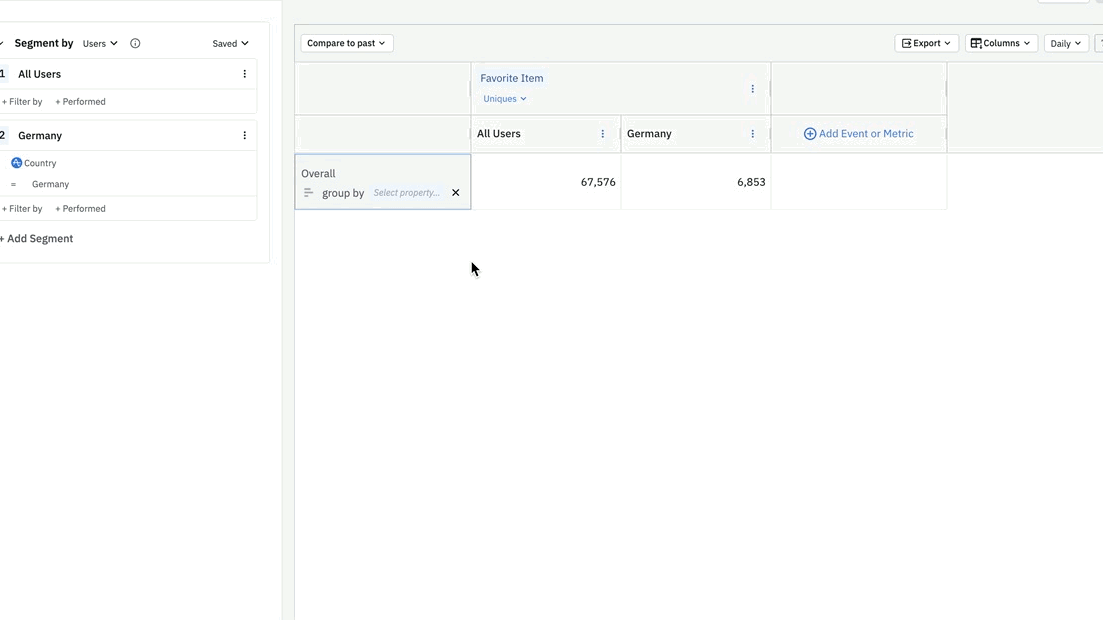
これにより、イベントと指標でグループバイが実行され、選択したプロパティでグループ化されます。 1つのデータテーブルに最大5つのトップレベルグループ化を含めることができます。
**注:**データテーブルでトップレベルグループ化を実行して数式指標を含める場合、結果は、イベントセグメンテーションでの数式による測定およびイベントプロパティでのグループ化と一致します(イベントセグメンテーションでのセグメントでグループ化とは対照的)。
- グループバイプロパティを追加したら、データテーブルの行でセカンダリグループバイを実行できます。 例えば、
国内で入れ子になっている曜日プロパティごとにイベントと指標を切り分けできます。
右端のグループバイコラム![]() でクリックし、関心のあるプロパティを選択してください
でクリックし、関心のあるプロパティを選択してください
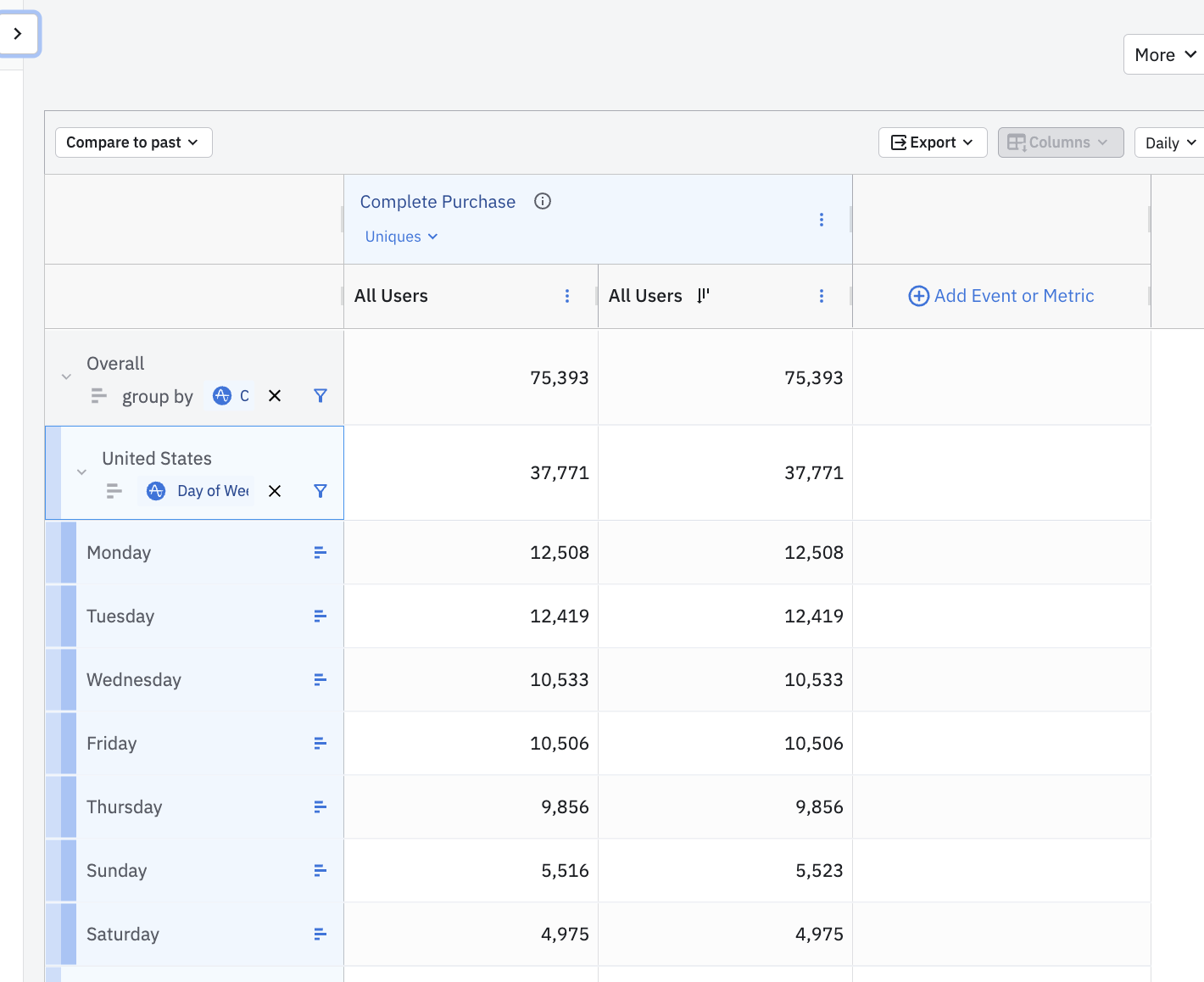
。
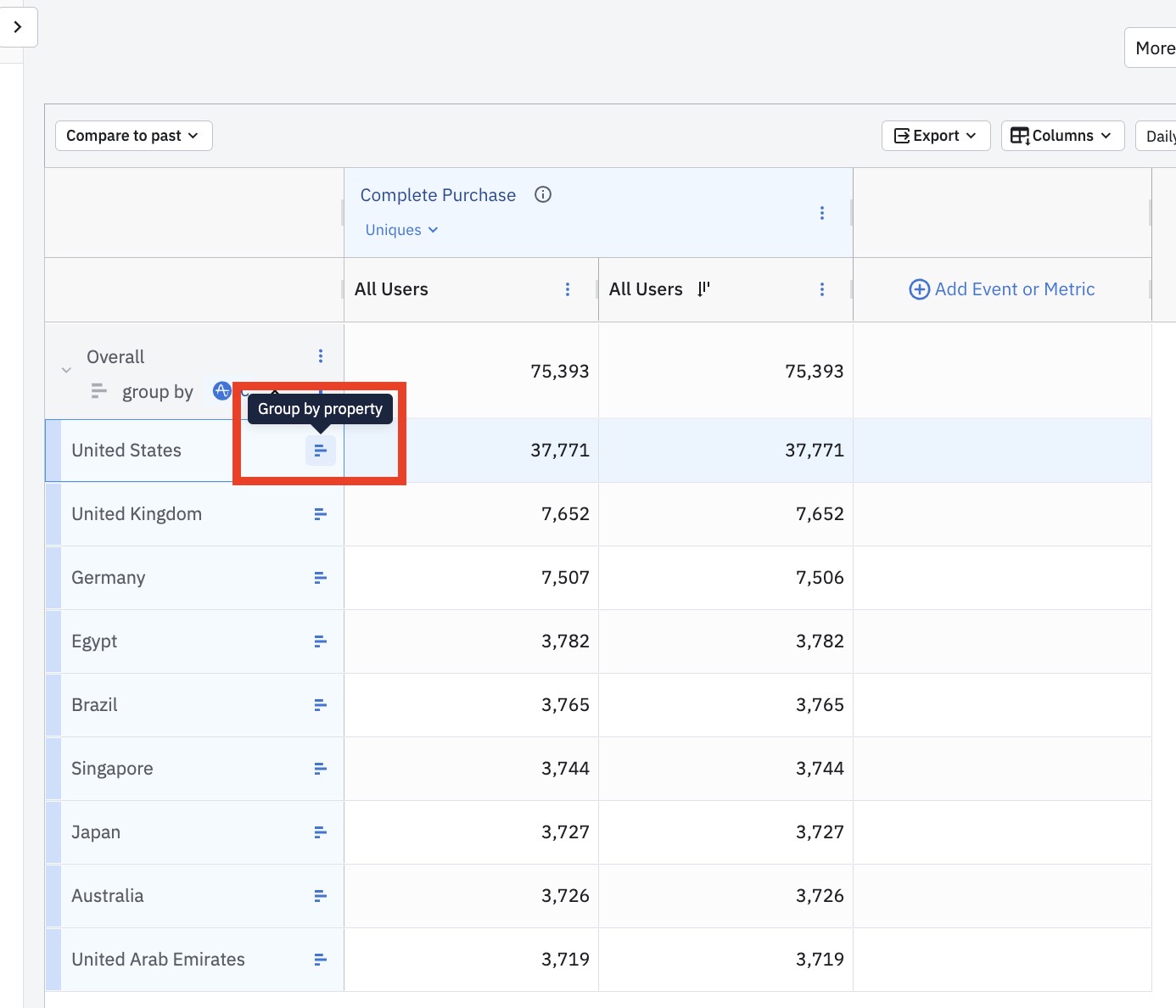
5. 次に、必要に応じてユーザーセグメントを追加します。保存されたセグメントはアクセス可能です。複数のセグメントは、同じ指標内の個別の列としてテーブルに表示されます。
**注:**任意のセル内で、オプションアイコンをクリックして、次の場所へ:
-
-
- チャートとして開く。これにより、選択した指標が適用された新しいタブが開きます。
- コホートを作成。これにより、チャートのデータポイントをコホートとして保存できます。
- データをコピーして、必要に応じて他の場所に貼り付けるか、データをCSVファイルとしてエクスポートできます。
- チャートとして開く。これにより、選択した指標が適用された新しいタブが開きます。
-
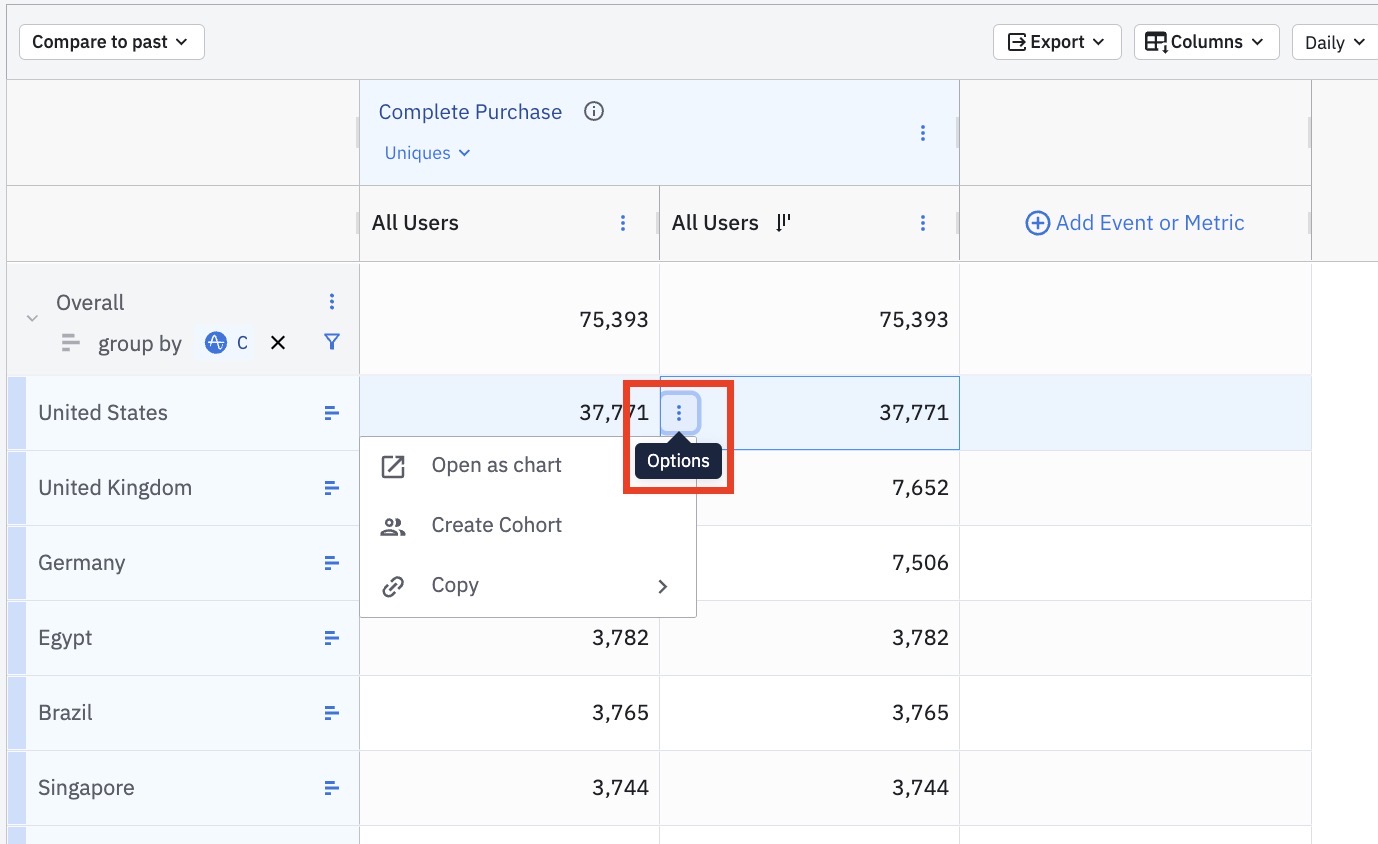
データテーブルで指標を使用する
データテーブルでは、数式の計算に含まれているセルに「-」文字を含むと、エラーになります。
場合によっては、グループバイと組み合わせて指標タイプとしてユニクスを使用すると、最初は直感に反する結果を生成できます。 例えば、左側の列でイベントにグループバイが追加された場合、イベントの合計和(トップ行に見られるように)は、下の各行の合計ではありません。 イベントに適用されるグループバイがあるので、同じユーザーが複数の行に存在できます。
同じロジックは、セッション合計指標に適用されます。左側の列にグループバイが追加されると、トップ行のセッションの総数は、下の行の合計よりも少ない場合があります。 これは、プロパティ値XとYを含むセッションが、XとYグループの両方の下でカウントされるためです。
グループバイ内の特定の値のイベントと指標をフィルタリングする
クリック して、テーブルで保持または非表示にするプロパティ値を選択できます。
して、テーブルで保持または非表示にするプロパティ値を選択できます。
インラインイベントまたは指標にアドホックフィルタを追加することもできます。 これを行うには、イベントまたは指標ヘッダーから3つのドットをクリックして、「フィルタを追加」を選択します。 これにより、イベントまたは指標の上にフィルタを適用できます。 適用されると、 アイコンの上にマウスポインタを合わせることで、どのフィルタが適用されているかを確認できます。
アイコンの上にマウスポインタを合わせることで、どのフィルタが適用されているかを確認できます。
注:公開リンクを介して外部的に分析を共有すると、表示制限が発生します。
- セッションベースと属性ベースの指標はサポートされていません。また
- 合計に対する表示オプション Relative %もセル内のデータバーも表示されません。
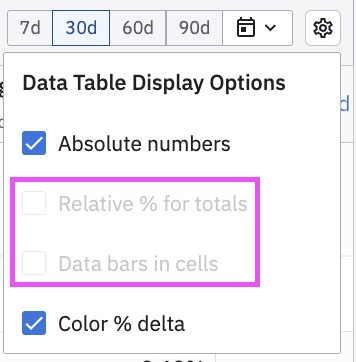
結果上限とソートロジック
より複雑な分析では、AmplitudeAnalyticsがどのように表示する結果を決定し、特定の列をソートしたときに何が起こるかを理解することが重要です。
-
グループバイに多数の異なるプロパティ値が含まれている場合、Amplitude Analyticsは、トップ100グループバイの結果のみを表示します。 複数のトップレベルグループ化での上限は500です。
-
グループバイをネストしている場合、Amplitude Analyticsは、各々に個別に制限を適用します。
- 例えば、
cityプロパティの周りにトップレベルグループバイがある場合、制限が100である、Amplitude Analyticsは、トップ100グループバイの結果のみを表示します。 次に、電子メールプロパティの周りに第二レベルグループ化を追加すると、各都市に最大100の電子メールが表示されます。
- 例えば、
-
アトリビューションのある指標は、10の結果に制限されます。
-
データテーブルに異なる制限の指標が含まれている場合、最小の行制限が適用されます。
-
テーブルに、コンバージョン、アトリビューション、セッションなど、セグメンテーションベースではない指標が含まれていて、かつ複数のグループ化を行っている場合、ここで説明されている制限が示唆するよりも少ない結果しか表示されない場合があります。 これが問題である場合、CSMまたはAmplitude Supportに連絡してください。
ソートロジック
これらの結果を取得すると、ソートは、それらにのみ適用され、新しい結果をもたらすことはありません。 例えば、グループバイに十分な異なるプロパティ値があり、Amplitude Analyticsが、表示される結果をトップ100に制限すると想像してください。デフォルトでは、これらの結果は降順でソートされます。 昇順で結果を表示することを選択した場合、代わりに「下100」の結果は表示されません。 同じトップ100の結果のみが**表示されます。**ソート順序が変更されたのみです。
複数の指標を使用している場合、特定の列でソートすると、ソートされた列の値に基づいて、すべての列のデータが表示されます。 複数のセグメント、複数の指標、期間比較を含むデータテーブルの場合、指標内で期間対期間列をソートすると、最初のセグメントの現在の期間に基づくデータセットが表示されます。
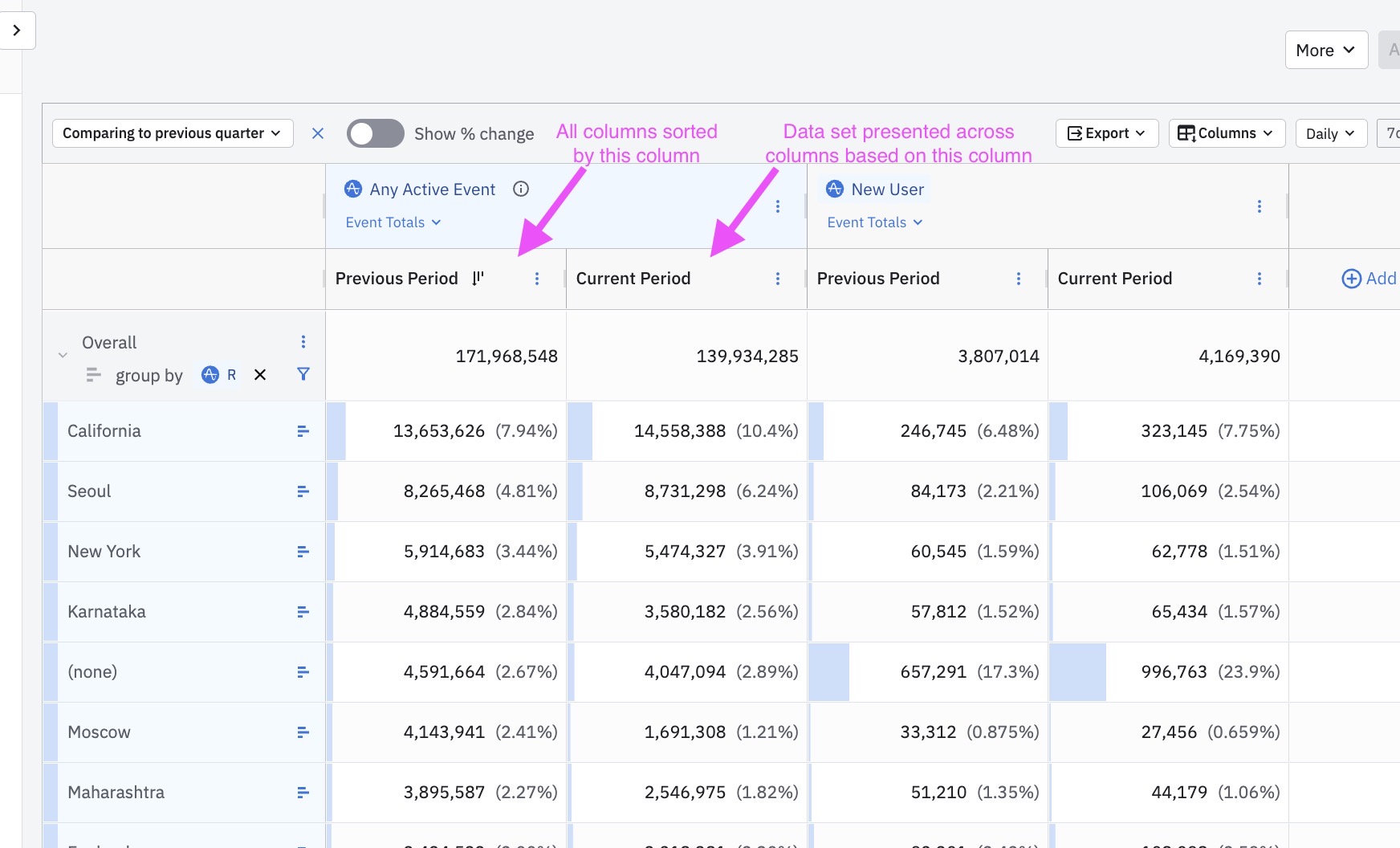
以下に対する上限CSVエクスポート
エクスポートされた結果CSVは、指標タイプに基づいて行の上限がありますデータテーブルに異なる種類の複数の指標が含まれている場合、最小の行上限が適用されます。 上限を超える行は、削除され、エクスポートされたには表示されません。CSV。
- アトリビューションのないイベントセグメンテーション指標は、10,000行に制限されています。
- アトリビューションのないファネル指標は、300行に制限されています。
- セッション指標は、100行に制限されています。
- 表示制限と同じで、アトリビューションのある指標は、10行に制限されます。
ダッシュボードREST APIクエリの上限
ダッシュボードREST APIからクエリされた結果では、イベントセグメンテーション指標は、1000行に制限されています。 これが、前のセクションで説明されたCSV上限との唯一の違いです。
データテーブルで時間プロパティがどのように機能するか
時間プロパティをグループバイとして適用すると、上記のすべての条件が、プロパティの各グループに適用されます。
例:
- 複数のトップレベルグループ化を使用している場合、表示制限は500行です。
たとえば、月プロパティ(時間関連プロパティ)に別のトップレベルグループバイを追加し、日付範囲に3ヶ月(したがって、プロパティの3つの異なる値)が含まれている場合、最大1500行(500行* 3つのプロパティ値)がデータテーブルに表示されます。 - アトリビューションなしでファネル指標をエクスポートした場合、非時間プロパティでグループ化され、CSVエクスポート結果上限は300行です。
例えば、日付プロパティ(時間プロパティ)に別のトップレベルグループ化を追加し、日付範囲に7日間(したがって、プロパティの7つの異なる値)が含まれている場合、最大2100行(300行*7つのプロパティ値)がエクスポートされます。CSV。
行と列をトランスポーズする
データテーブルの列と行は、次の場合にトランスポーズできます。
- 期間比較中の期間でトグルしました。
- セグメントは、チャート定義に存在します。
- データテーブルにトップレベルグループバイを追加しました。あるいは
- 時間プロパティが存在します。
トランスポーズは*、次の場合不可能です*:
- 入れ子になったグループ化が存在する場合
- テーブルにセッションまたはアトリビューションベースの指標が含まれている場合
- ユーザーが絶対数のチェックを外していない場合。
注: トランスポーズしたデータテーブル*は、合計の表示オプション相対%、*セル内のデータバー、Color %デルタをサポートしていません。
データテーブルをトランスポーズするには、次のステップに従ってください。
- 水平アクセスにイベントまたは指標を追加します。
- 垂直軸にトップレベルグループ化を追加します。
- 列ドロップダウンを行に変更して、軸を反転します。
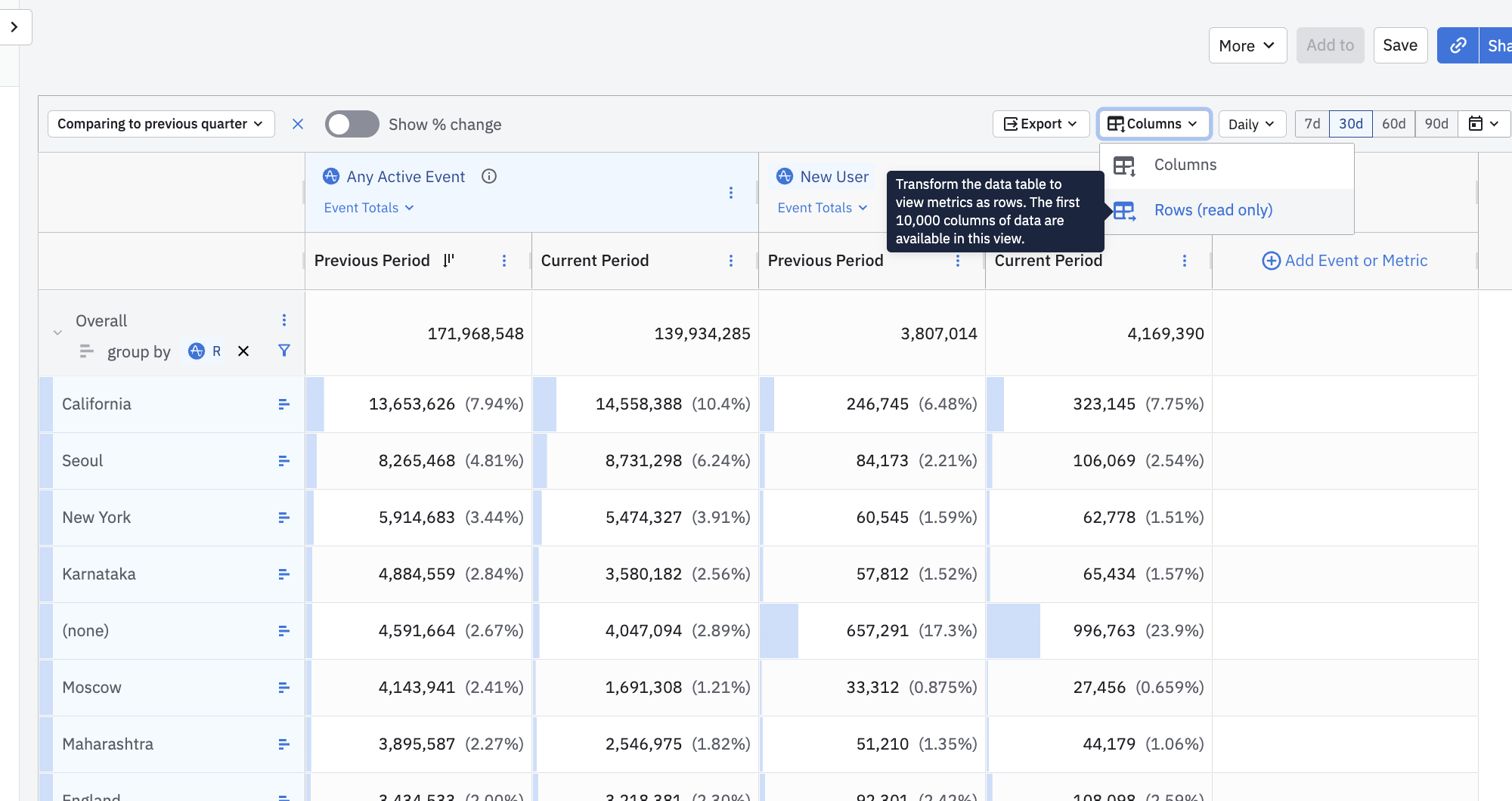
注: トランスポーズされたデータテーブルは、読み取り専用であり、編集を許可しません。
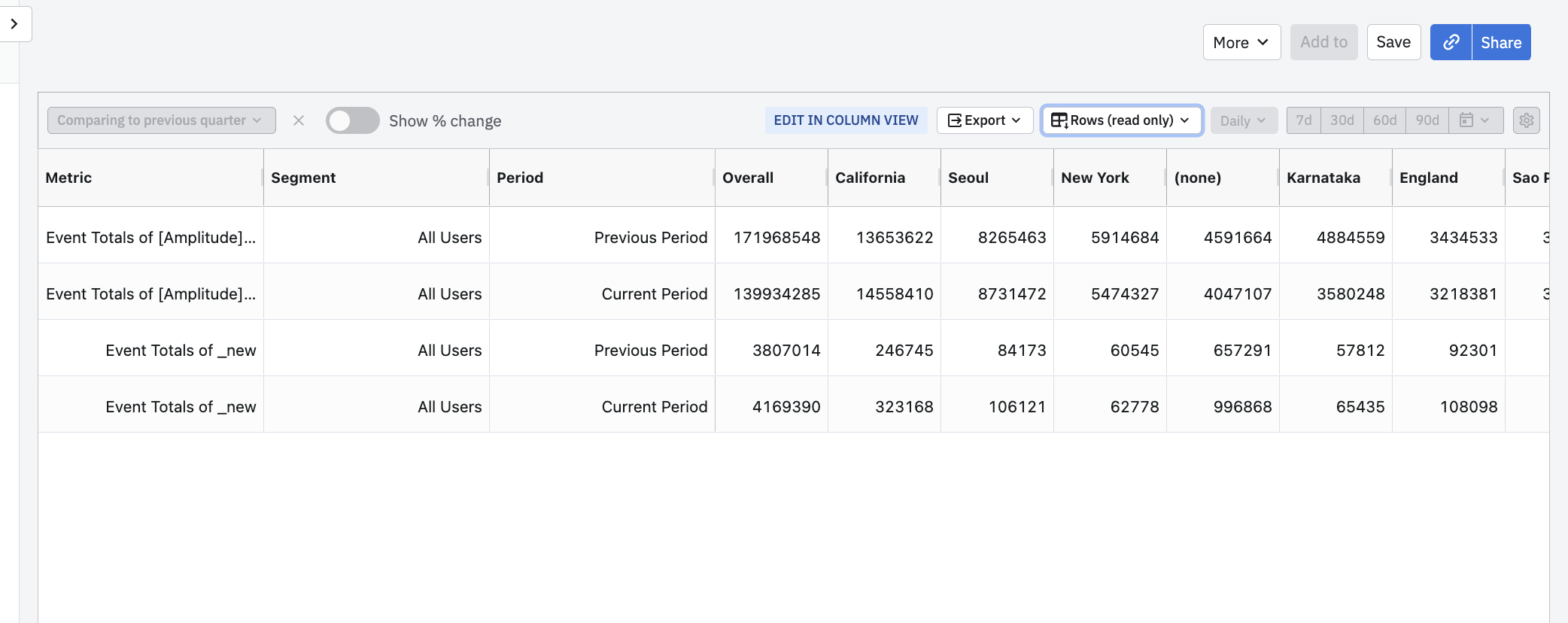
Need help? Contact Support
Visit Amplitude.com
Have a look at the Amplitude Blog
Learn more at Amplitude Academy
© 2025 Amplitude, Inc. All rights reserved. Amplitude is a registered trademark of Amplitude, Inc.